在win7系统里,我们打开一些文件有的是需要管理员权限才能打开的,不然是无法打开,往往是在删除文件的时候老是会提示需要管理员权限,也可以把管理员权限修改关闭了,那么wi
在win7系统里,我们打开一些文件有的是需要管理员权限才能打开的,不然是无法打开,往往是在删除文件的时候老是会提示需要管理员权限,也可以把管理员权限修改关闭了,那么win7怎样修改管理员权限呢,下面小编给大家分享win7更改管理员权限的方法。
解决方法:
1、对于一般文件获得管理员权限,只需要击鼠标右键,选择“管理员取得所有权”。
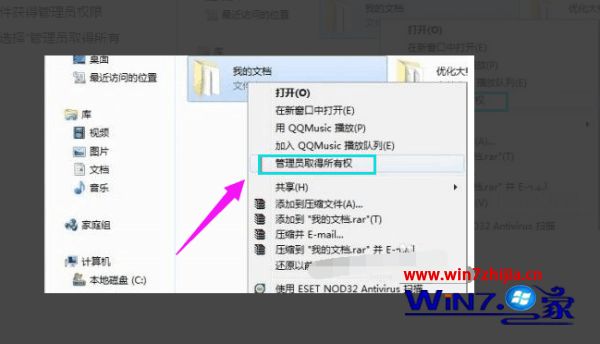
2、对于一些程序文件,只需要击鼠标右键,选择“以管理员身份运行”。
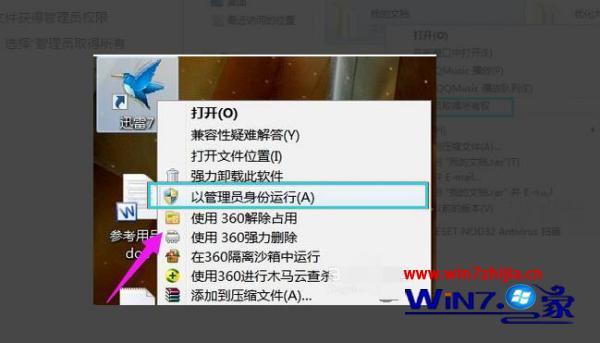
3、开启Administrator账户的方法:对计算机图标鼠标右键,选择“管理”,选择本地用户和组,然后再点击用户,选择打开“administrator账户”。
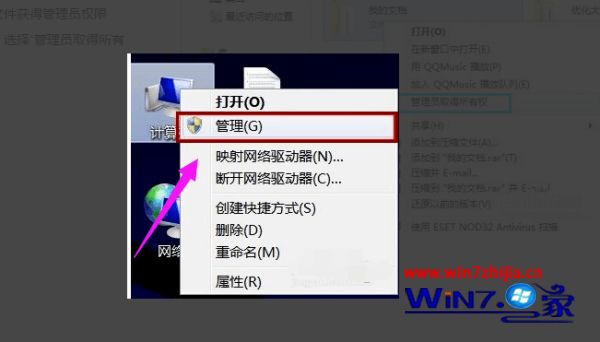
4、打开administrator账户界面之后,去除“账户已禁用”前面的勾选,再点击确定。
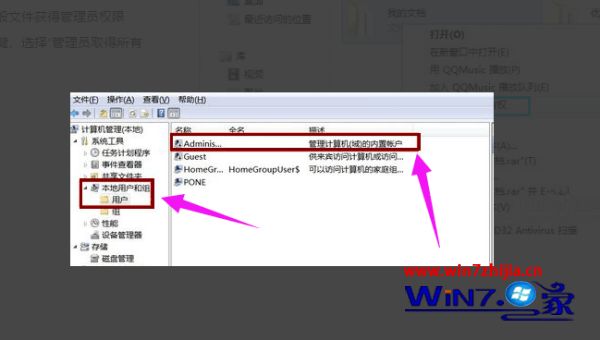
5、在开始登陆的界面,即可以出现administrator账户了。这样就设置完成管理员权限制定了。
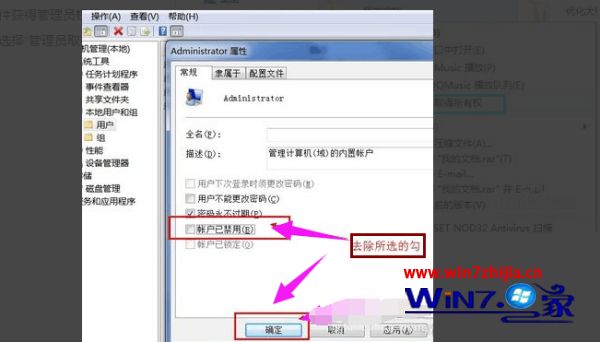
以上就是win7更改管理员权限的方法,有要设置管理员权限的话,可以按上面的方法来进行更改。
